
在如今的数字时代,远程办公和在线学习变得愈加普遍,钉钉作为一款广泛使用的在线沟通工具,成为了很多人工作和学习中不可或缺的一部分。然而,在进行直播或会议时,声音过小的问题常常会让用户感到困扰。本文将为您分享一些解决方案,帮助您提高钉钉直播的音量。
首先,确认您的笔记本电脑音量设置是否正确。通常,您可以通过以下步骤进行检查:
1. 点击右下角的音量图标,确保音量滑块已调至适当的音量。
2. 确认是否开启了静音功能,如果静音开启,请将其关闭。
3. 在音量设置中,查看应用程序的音量是否被单独调低,这可能会导致钉钉的音量还未完全显示出来。
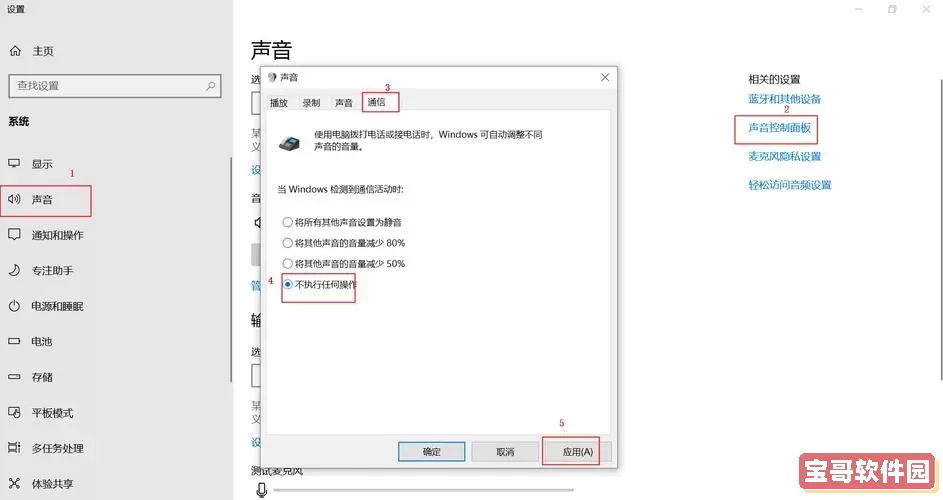
钉钉里也有自己的音量设置,您需要确保这些设置处于正确的位置:
1. 打开钉钉应用,进入“设置”界面。
2. 找到“音视频”选项,查看“音量”的设置。
3. 调整音量滑块,让其处于适当的位置以确保听到清晰的声音。
如果您发现音量依然很小,可以考虑更新您的音频驱动程序:
1. 右键点击“此电脑”或“我的电脑”,选择“管理”。
2. 在弹出的窗口中,找到“设备管理器”。
3. 在设备管理器中,展开“音频输入和输出”部分,找到您的音频设备,右键选择“更新驱动程序”。
4. 按照提示完成驱动程序更新,更新后重启电脑,再次测试声音。
如果您使用外置音响或耳机,也需要检查设备的设置:
1. 确保外设设备正常连接,接口是否稳固,不松动。
2. 检查外置音响或耳机的音量控制,确认其音量已调至适中。
3. 若您使用蓝牙耳机,请确认蓝牙的音质设置已正确调整,部分蓝牙设备在高负载时音质可能受损。
如果依然无法解决问题,可以考虑使用一些专业的音频增强软件:
1. 可以下载一些音量增强的软件,例如“Equalizer APO”或“Boom 3D”。这些软件能够有效提升音频的整体音量。
2. 安装后,根据软件指南进行设置调节,帮助您获得更好的音频体验。
最后,建议您注意环境因素:
1. 在进行直播或会议时,确保周围环境安静,避免外部噪音影响音质。
2. 尽量靠近麦克风说话,避免声音因距离过远而听不清晰。
3. 保持网络连接稳定,若网络不稳定可能导致音频延迟或卡顿。
通过以上这些方法,相信您能够有效地解决笔记本电脑钉钉直播声音小的问题。如果您尝试以上步骤仍未能改善音质,建议联系钉钉客服或专业技术支持,寻找更进一步的解决方案。
希望这些信息对您有所帮助,让您的在线交流更加顺畅无阻!